So löschen Sie Outlook -Cache
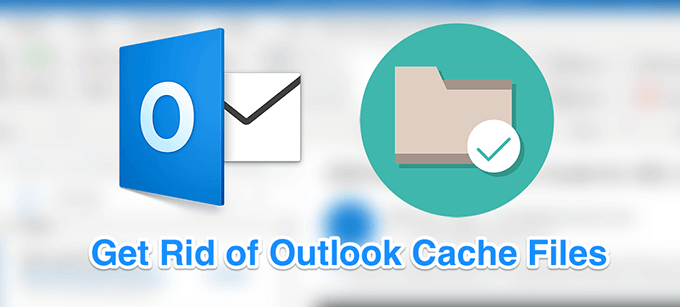
- 4589
- 1231
- Susanne Stoutjesdijk
Wie jede andere App erstellt und speichert Outlook auch Cache-Dateien auf Ihrem Computer, um die Vorgänge zu beschleunigen. Diese Dateien helfen der App, bestimmte Dinge automatisch zu vervollständigen und sie schnell zu den erforderlichen Dateien zu erreichen, als wenn es keinen Cache gab. Manchmal möchten Sie jedoch den Outlook -Cache möglicherweise löschen.
Sie möchten dies insbesondere dann tun, wenn Sie eine Verlangsamung der Leistung der App feststellen, was häufig auf viele Cache -Dateien zurückzuführen ist, die über einen bestimmten Zeitraum erstellt wurden. Es gibt Möglichkeiten, verschiedene Outlook -Cache -Dateien zu löschen, wie unten gezeigt.
Inhaltsverzeichnis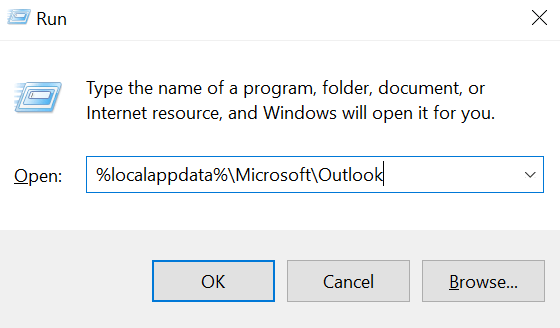
- Es wird einen Ordner mit Ihrem Outlook -Profil und Cache -Dateien geöffnet. Sie möchten den Ordner finden, der steht Roamcache und doppelklicken Sie darauf, um es zu öffnen, um es zu öffnen.
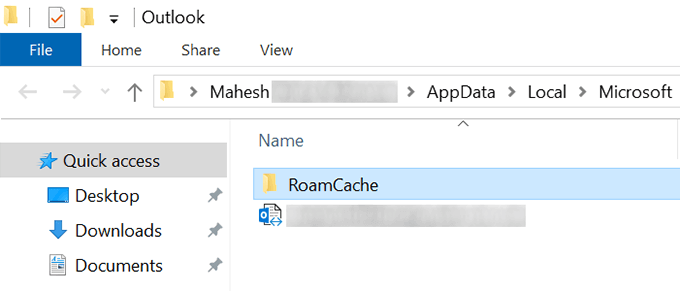
- Alle Dateien, die Sie derzeit auf Ihrem Bildschirm sehen, sind die Outlook -Cache -Dateien. Um diese Dateien loszuwerden, wählen Sie sie alle durch Drücken aus Strg + a Klicken Sie auf Ihrer Tastatur mit der rechten Maustaste auf eine Datei und wählen Sie die aus Löschen Möglichkeit.
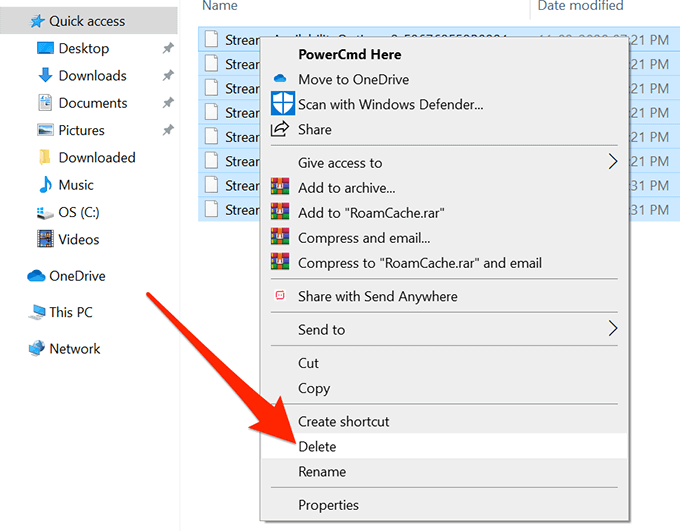
- Möglicherweise möchten Sie Ihre löschen Mülleimer recyceln Um sicherzustellen, dass die Dateien endgültig verschwunden sind.
Wenn Sie die Outlook -Cache -Dateien löschen, verursacht es normalerweise keine Probleme. Es ist eine gute Idee, sie auf einen separaten Ordner zu sichern, bevor Sie sie entfernen. Falls die Dinge nach Süden gehen, können Sie Ihre gesicherten Dateien wiederherstellen.
Löschen Sie einzelne Cache -Einträge in Outlook
Die obige Methode entfernt alle Outlook -Cache -Dateien von Ihrem Computer. Wenn Sie nur bestimmte Einträge entfernen möchten, z. B. bestimmte E -Mail -Adressen, die als Vorschläge angezeigt werden, können Sie dies auch aus der Outlook -App aus tun.
Dies löscht nur die Einträge, die Sie in der App auswählen.
- Öffne das Ausblick App auf Ihrem Computer.
- Klick auf das Neue e-mail Schaltfläche zum Öffnen des E -Mail -Komponierungsfensters. Sie werden tatsächlich keine E -Mails schreiben.
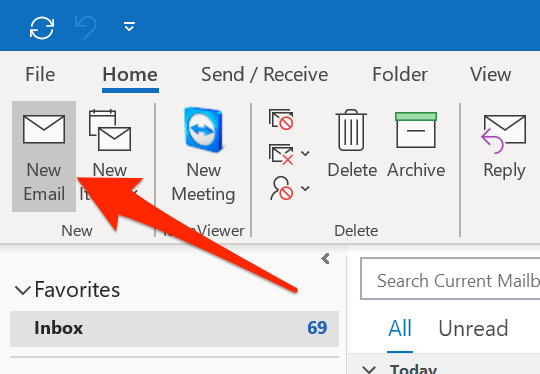
- Im Zu Führen Sie auf Ihrem Bildschirm den Eintrag ein, den Sie aus dem Outlook -Cache entfernen möchten.
- Wenn der Eintrag als Vorschlag erscheint, schweben Sie Ihre Maus darüber und Sie werden eine finden X Symbol neben dem Eintrag. Klicken Sie auf dieses Symbol und entfernen den ausgewählten Eintrag aus der Outlook -Cache -Bibliothek.
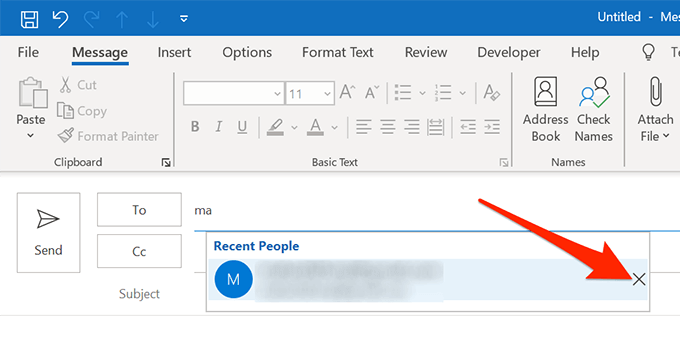
- Wenn Sie mehr als einen Eintrag entfernen möchten, müssen Sie die Prozedur für jedes Ihrer Einträge wiederholen.
Löschen Sie den automatischen Cache in Outlook
Beim Schreiben neuer E-Mails haben Sie möglicherweise festgestellt, dass Outlook Ihnen bestimmte Dinge automatisch abschließen kann. Es ist in der Lage, es zu tun, weil die Artikel in seiner Cache -Bibliothek gespeichert sind. Wenn Sie jedoch feststellen.
Sowohl die Deaktivierung als auch das Löschen des automatischen Cache in Outlook ist ziemlich einfach zu tun.
- Offen Ausblick auf Ihrem Computer und klicken Sie auf die Datei Registerkarte oben.
- Wählen Optionen von der linken Seitenleiste auf dem folgenden Bildschirm. Es öffnet das Menü "Haupteinstellungen für Outlook".
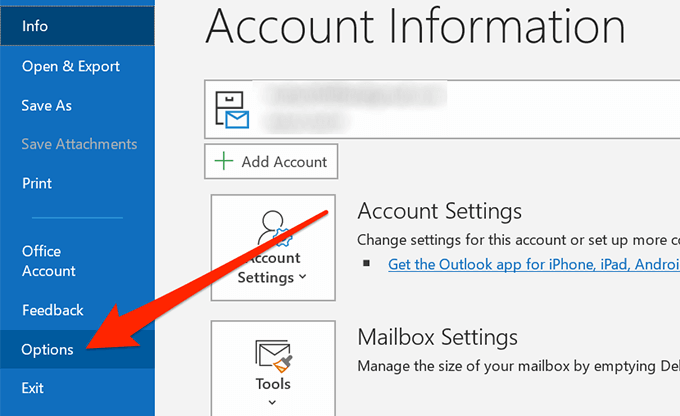
- Auf Ihrem Bildschirm sehen Sie eine Reihe von Optionen in der linken Seitenleiste. Finden Sie den, der sagt Post, Normalerweise zweiter in der Liste und klicken Sie darauf, um es zu öffnen, um es zu öffnen.
- Verschiedene Optionen im Zusammenhang mit Mail werden im rechten Bereich erscheinen. Scrollen Sie in diesem Bereich nach unten und finden Sie den Abschnitt als als bezeichneten Abschnitt Sende Nachrichten. Suchen Sie dann die Option, die liest Verwenden Sie die automatische Vervollständigungsliste, um Namen beim Eingeben in die Zeilen TO, CC und BCC vorzuschlagen und klicken Sie auf die Leere automatische Vervollständigungsliste Button daneben.
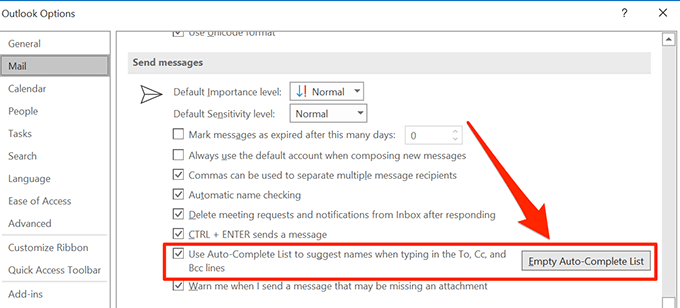
- Eine Eingabeaufforderung wird auf Ihrem Bildschirm angezeigt. Klicke auf Ja Um den outlook automatischen Cache auf Ihrem Computer zu beseitigen.
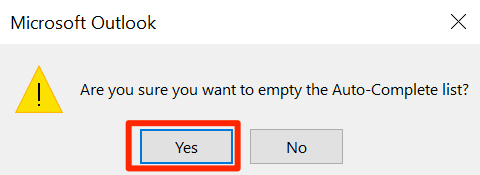
Formular Cache in Outlook löschen
Wenn Sie irgendwelche Formulare in Outlook auf Ihrem Computer verwenden, verfügt Ihr Computer möglicherweise auch für diese Formulare Cache -Dateien. Sie müssen sie ebenfalls aufklären, um alle Outlook -Cache -Dateien vollständig zu löschen.
Dies kann auch aus der App auf Ihrem Computer erfolgen.
- Start Ausblick Klicken Sie auf Ihrem Computer auf die Datei Registerkarte oben und auswählen Optionen von der linken Seitenleiste.
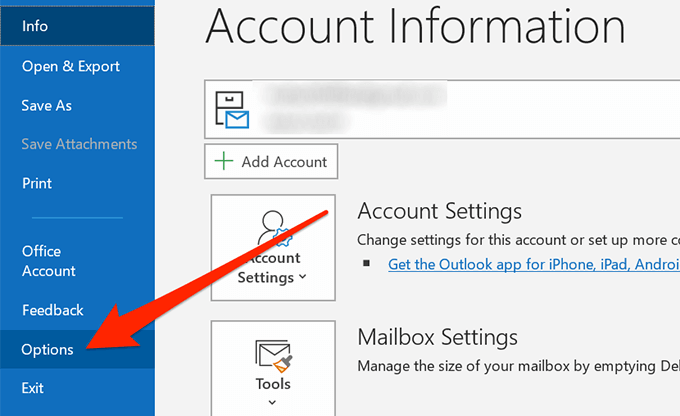
- Suchen Sie auf dem folgenden Bildschirm die Option, die besagt Fortschrittlich in der linken Seitenleiste und klicken Sie darauf.
- Scrollen Sie im rechten Bereich nach unten, bis Sie das sehen Entwickler Abschnitt. Finde die Benutzerdefinierte Formen Schaltfläche in diesem Abschnitt und klicken Sie darauf, um es zu öffnen.
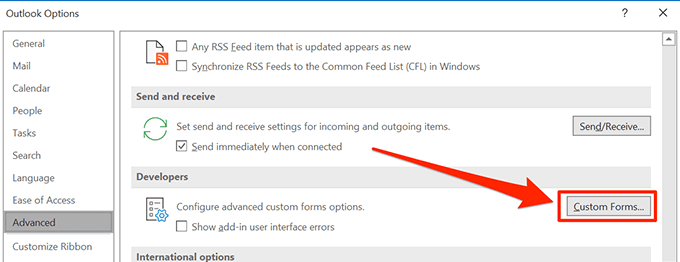
- Ein neues Fenster wird mit ein paar Tasten darauf geöffnet. Klick auf das Formulare verwalten Knopf zum Fortsetzung.
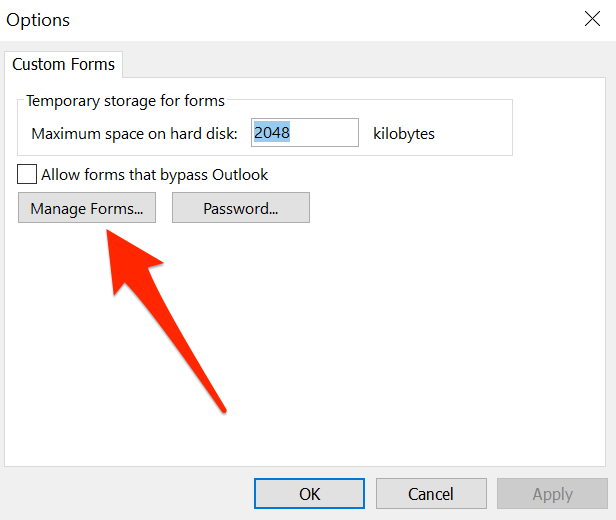
- Auf dem folgenden Bildschirm finden Sie verschiedene Schaltflächen. Klicken Sie auf den, der sagt Cache leeren So löschen Sie Ihre Outlook -Formular -Cache -Dateien. Es wird keine Aufforderung oder ähnliches geben.
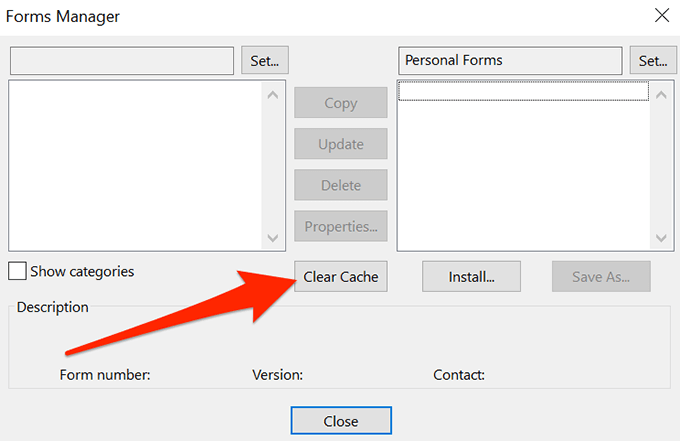
- Sie können dann die offenen Bildschirme schließen, wenn Ihre Aufgabe erledigt ist.
Wenn Sie diese Methoden verwendet haben, um Outlook -Cache auf Ihrem Computer zu löschen, möchten wir wissen, welche Methode Sie verwendet haben und warum Sie diese Cache -Dateien gelöscht haben. Alle spezifischen Gründe dafür? Ihre Antwort wird im Kommentarbereich unten erwartet.

